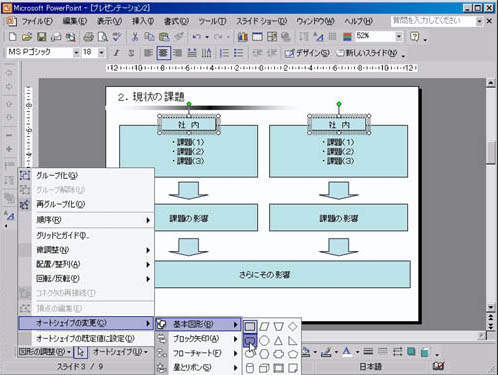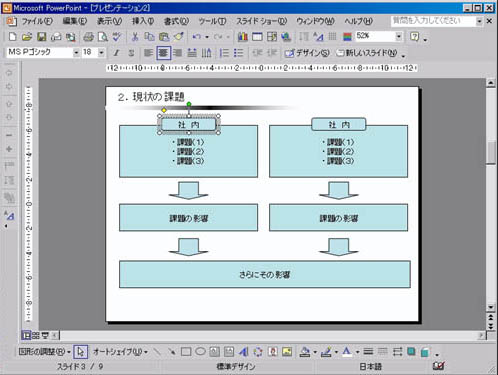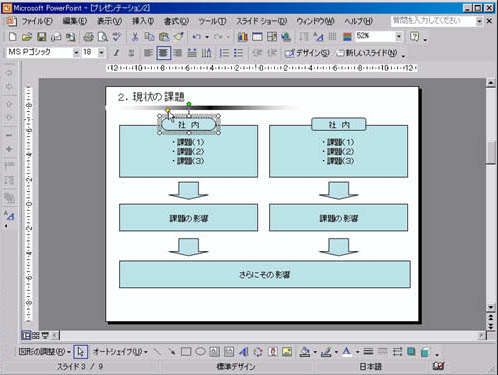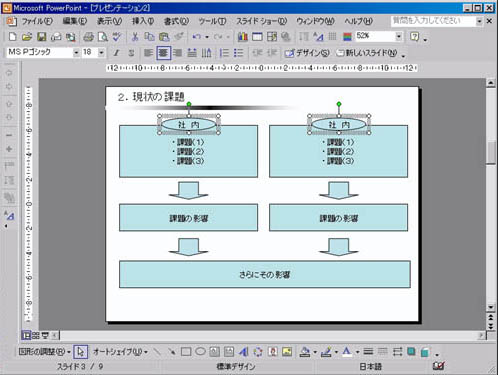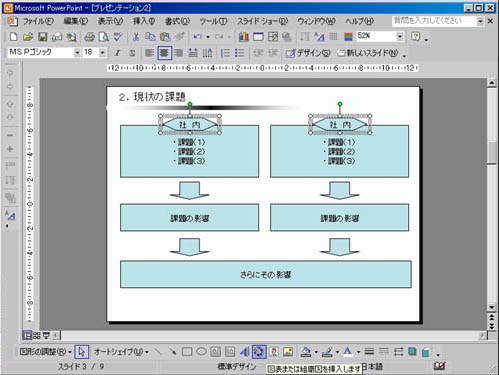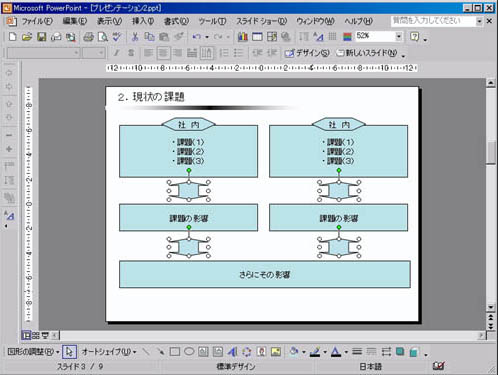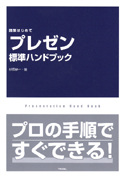(6)図形の変更
「(3)図形描画」では、図形は[四角形]を用いて作成することをお勧めしました。
その方が、図形の大きさを図りやすいからです。しかし、必要に応じて図形を変更したい場合があります。
例えば、四角形→円形などです。そこで、以下の手順で図形の変更を行います。
|
以下のサンプルでは、タイトルは、本体とは別という位置づけにするため、タイトルを[四角形]から[角丸四角形]へ変更します。
対象となるオブジェクトを選択し、図形描画用ツールバーの[図形の調整]→[オートシェイプの変更]→
[基本図形]→[角丸四角形]を選択します。 |
|
上記で自動的に図形を変更してくれます。
しかし、以下の図では角丸が分かりにくいです。 |
|
そこで、さらに角丸を強調したい場合、黄色のポッチを選択し、図形を変更することが可能です。 |
|
他の例として、[四角形]を[楕円形]に変更してみました。 |
|
もう一つの例として、[四角形]を[六角形]に変更してみました。 |
|
●図形に意味を持たせる
|
図形をどのような図にするのかは、自由です。
しかし、注意が必要なのは、その図形に意味を持たせる、という点です。
例えば、以下の図では、ヘッダは[楕円形]にしました。
つまり、ヘッダと内容は種類が異なるものだからという意味で図形を変更するのです。
というのは、すべての図形を四角形で描くとメリハリがなくなり、何を意味しているのかわかりにくいものです。
例えば、以下の情報を1つのスライドに描いたとします。
・人
・物
・情報
これらをすべて同じ四角形で同じ色にするより、それぞれを別の図形、別の色にした方が違いが分かりやすいのです。
つまり、見て判断することができるのです。
そのため、図形に意味を持たせる、ということが重要なのです。 |
|